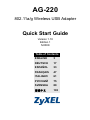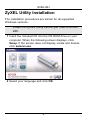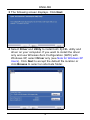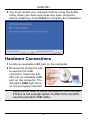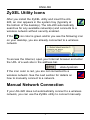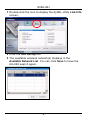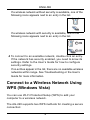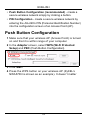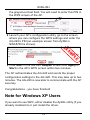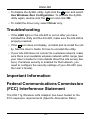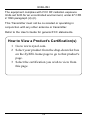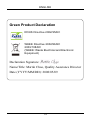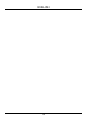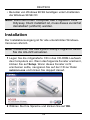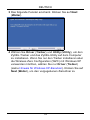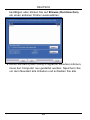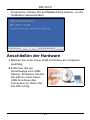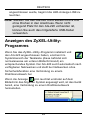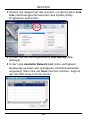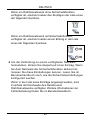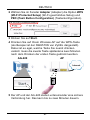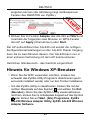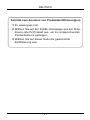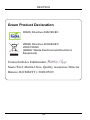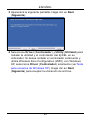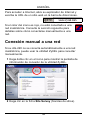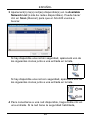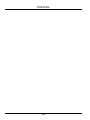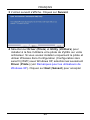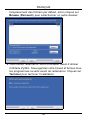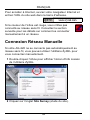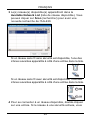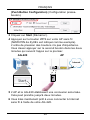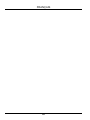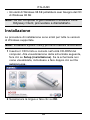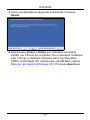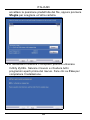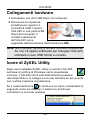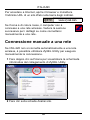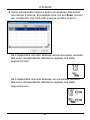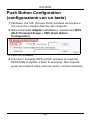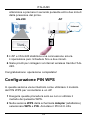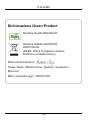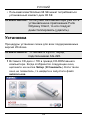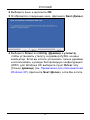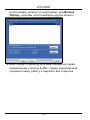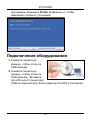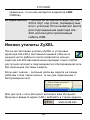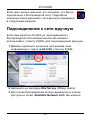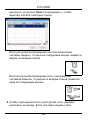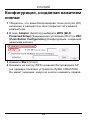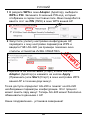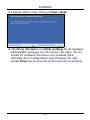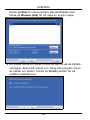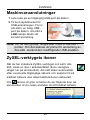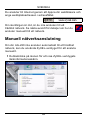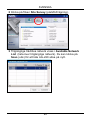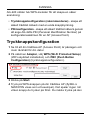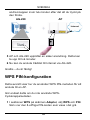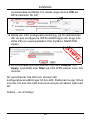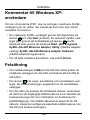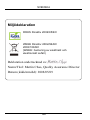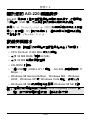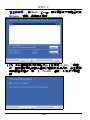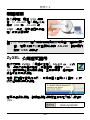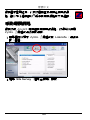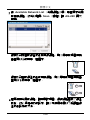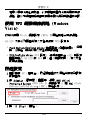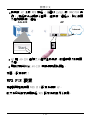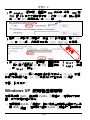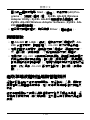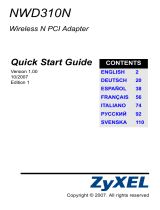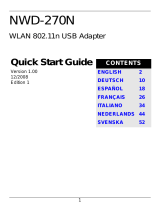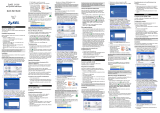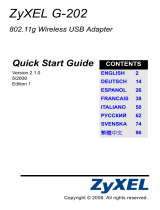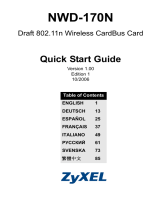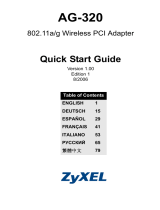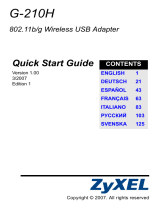La page est en cours de chargement...
La page est en cours de chargement...
La page est en cours de chargement...
La page est en cours de chargement...
La page est en cours de chargement...
La page est en cours de chargement...
La page est en cours de chargement...
La page est en cours de chargement...
La page est en cours de chargement...
La page est en cours de chargement...
La page est en cours de chargement...
La page est en cours de chargement...
La page est en cours de chargement...
La page est en cours de chargement...
La page est en cours de chargement...
La page est en cours de chargement...
La page est en cours de chargement...
La page est en cours de chargement...
La page est en cours de chargement...
La page est en cours de chargement...
La page est en cours de chargement...
La page est en cours de chargement...
La page est en cours de chargement...
La page est en cours de chargement...
La page est en cours de chargement...
La page est en cours de chargement...
La page est en cours de chargement...
La page est en cours de chargement...
La page est en cours de chargement...
La page est en cours de chargement...
La page est en cours de chargement...
La page est en cours de chargement...
La page est en cours de chargement...
La page est en cours de chargement...
La page est en cours de chargement...
La page est en cours de chargement...
La page est en cours de chargement...
La page est en cours de chargement...
La page est en cours de chargement...
La page est en cours de chargement...
La page est en cours de chargement...
La page est en cours de chargement...
La page est en cours de chargement...
La page est en cours de chargement...
La page est en cours de chargement...
La page est en cours de chargement...

FRANÇAIS
47
A propos de votre AG-220
Le ZyXEL AG-220 est un adaptateur réseau USB sans fil pour
votre ordinateur. Il se branche sur le port USB de votre
ordinateur et vous permet d'accéder aux réseaux sans fils
disponibles.
D’utiliser WPS (Wi-Fi Protected Setup) pour vous connecter à
d'autres produits WPS en quelques étapes. WPS vous
permet d'installer un réseau sans fil sécurisé en appuyant
simplement sur un bouton (Windows Vista).
Configuration requise
• Avant l'installation, assurez-vous que vous avez un ordina-
teur avec la configuration suivante:
• Pentium II 300 MHz ou plus
• Au minimum 20 Mo d'espace disponible sur le disque dur
• An minimum 32 Mo de RAM
• Un lecteur de CD-ROM
• Un port USB (avec USB 2.0/1.1, le AG-220 peut uniquement
transmettre à un débit maximum de 11 Mbps)
• Windows 98 Second Edition, Windows ME, Windows 2000,
Windows XP ou Windows Vista
• Il se peut que les utilisateurs de Windows 98 SE aient besoin
du CD Windows 98 SE
Note: Si vous avez déjà installé le logiciel Funk Odyssey
Client sur l'ordinateur, désinstallez-le (retirez-le).
FRANÇAIS

48
FRANÇAIS
Installation
Les procédures d'installation sont similaires pour toutes les
versions de Windows prises en charge.
1 Insérez le CD inclus dans le lecteur CD-ROM de votre
ordinateur. Quand l'écran suivant apparaît, cliquez sur
Setup. Si l'écran n'apparaît pas, localisez et double
cliquez sur autorun.exe.
2 Sélectionnez votre langue et cliquez sur OK.
Note: Installez l'utilitaire ZyXEL avant d'insérer la AG-220.

FRANÇAIS
49
3 L'écran suivant s'affiche. Cliquez sur Suivant.
4 Sélectionner Driver (Pilote) et Utility (Utilitaire) pour
installer à la fois l'utilitaire et le pilote de ZyXEL sur votre
ordinateur. Si vous voulez installer uniquement le pilote et
utiliser Wireless Zero Configuration (Configuration zéro
sans fil) (WZC) avec Windows XP, sélectionnez seulement
Driver (Pilote) (voir Remarques pour les utilisateurs de
Windows XP). Cliquez sur Next (Suivant) pour accepter

50
FRANÇAIS
l'emplacement des fichiers par défaut, sinon cliquez sur
Browse (Parcourir) pour sélectionner un autre dossier.
5 Vous devez redémarrer votre ordinateur avant d'utiliser
l'utilitaire ZyXEL. Sauvegardez votre travail et fermez tous
les programmes ouverts avant de redémarrer. Cliquez sur
Terminer pour terminer l'installation.

FRANÇAIS
51
Connexions matérielles
6 Recherchez un emplacement USB disponible sur
l'ordinateur.
7 Retirez le cache de
protection pour laissez
apparaître le connecteur
USB. Insérez l'AG-220
dans un port USB
disponible de l'ordinateur.
La lumière LINK de l'AG-
220 s'allume si il est inséré proprement.
Icônes de l'utilitaire ZyXEL
Après avoir installé l'utilitaire ZyXEL et inséré l'AG-
220, une icône apparaît dans la barre système
(typiquement en bas du bureau). L'AG-220 recherche
automatiquement le(s) réseau(x) disponibles et se connecte à
un réseau sans fil sans sécurité activée.
Si la couleur de l'icône est verte et/ou vous voyez l'icône
suivante sur votre écran, vous êtes déjà connecté à un
réseau sans fil.
Note: Ne jamais courber, vriller, ou forcer l'AG-220 dans
le port. Si il n'y a pas suffisamment d'espace pour
connecter l'AG-220, utilisez le câble USB fourni.

52
FRANÇAIS
Pour accéder à Internet, ouvrez votre navigateur Internet et
entrez l'URL du site web dans la barre d'adresse.
Si la couleur de l'icône est rouge, vous n'êtes pas
connecté au réseau sans fil. Consultez la section
suivante pour les détails sur comment se connecter
manuellement à un réseau.
Connexion Réseau Manuelle
Si votre AG-220 ne se connecte pas automatiquement au
réseau sans fil, vous pouvez utiliser l'utilitaire ZyXEL pour
vous connectez manuellement.
1 Double-cliquez l'icône pour afficher l'écran d'Info Liaison
de l'utilitaire ZyXEL.
2 Cliquez sur l'onglet Site Survey (etude du site).

FRANÇAIS
53
3 Le(s) réseau(x) disponible(s) apparaîtront dans la
Available Network List (liste de réseau disponible). Vous
pouvez cliquer sur Scan (rechercher) pour avoir une
nouvelle recherche de l'AG-220.
Si un réseau sans fil sans sécurité est disponible, l'une des
icônes suivantes apparaîtra à côté d'une entrée dans la liste.
Si un réseau sans fil avec sécurité est disponible, l'une des
icônes suivantes apparaîtra à côté d'une entrée dans la liste.
4 Pour se connecter à un réseau disponible, double-cliquez
sur une entrée. Si le réseau à une sécurité activée, vous

54
FRANÇAIS
aurez besoin de connaître ses paramètres. Se référer au
Guide de l'Utilisateur pour savoir comment configurer les
paramètres de sécurité.
Si aucune entrée n'apparaît dans la liste, il n'y a pas de
réseau sans fil disponible dans cette plage. Voir le Guide de
l'Utilisateur pour plus d'informations.
Se connecter à un réseau sans fil à
l'aide de WPS (Windows Vista)
Vous pouvez utiliser WPS (Wi-Fi Protected Setup) pour
ajouter votre ordinateur à un réseau sans fil.
Le AG-220 supporte deux méthodes WPS pour créer une
connexion sécurisée:
• Appuyer sur le bouton Configuration (Recommandé) -
créez un réseau sans fil sécurisé d'une simple pression sur
un bouton.
• Configuration du PIN - créez un réseau sans fil sécurisé en
entrant le code PIN (Personal Identification Number) du AG-
220 dans l'écran configuration d'un point d'accès (AP).
Appuyez sur le bouton Configuration
1 Assurez-vous que votre AP (Access Point) sans fil est
allumé et qu'il est à portée de votre ordinateur.
2 Dans l'écran Adaptor (Adaptateur) sélectionnez WPS (Wi-
Fi Protected Setup) (Installation Wi-Fi protégée) et PBC

FRANÇAIS
55
(Push Button Configuration) (Configuration presse-
bouton).
3 Cliquez sur Start (Démarrer).
4 Appuyez sur le bouton WPS sur votre AP sans fil
(NWA570N de ZyXEL est indiqué comme exemple).
L'ordre de pression des boutons n'a pas d'importance.
Vous devez appuyer sur le second bouton dans les deux
minutes qui suivent l'appui sur le premier.
5 L'AP et le AG-220 établissent une connexion sécurisée.
Cela peut prendre jusqu'à deux minutes.
6 Vous êtes maintenant prêt à vous connecter à Internet
sans fil à l'aide de votre AG-220.
WPS
Internet
AP
AG-220

56
FRANÇAIS
Félicitations - vous avez terminé!
Configuration du code PIN WPS
Cette section montre comment utiliser la méthode PIN WPS
pour vous connecter à un AP.
Procédez ainsi uniquement si vous n'utilisez pas la méthode
WPS presse-bouton.
1 Dans la section WPS de l'écran de l'Adaptateur,
sélectionnez WPS et PIN. Notez le code PIN à 8 chiffres
qui s'affiche dans le champ texte en grisé. Si vous devez
entrer ce PIN dans l'écran WPS de l'AP.
2 Lancez l'utilitaire de configuration de votre AP, allez à
l'écran où vous pouvez configurer les paramètres WPS et
entrez le PIN du AG-220 (un écran d'exemple du
NWA570N du ZyXEL est présenté).
E
X
AMP
L
E

FRANÇAIS
57
3 Cliquez sur Start (Démarrer) dans l'écran Adapter
(Adaptateur) AG-220 et Apply (Appliquer) ou Start
(Démarrer) dans l'écran WPS de l'AP en l'espace de deux
minutes.
L'AP authentifie le AG-220 et envoie les paramètres de
configuration adéquats au AG-220. Cela peut prendre jusqu'à
deux minutes. Le AG-220 peut maintenant communiquer
avec l'AP de manière sécurisée.
Félicitations - vous avez terminé!
Remarques pour les utilisateurs de
Windows XP
Si vous voulez utiliser WZC, vous pouvez soit désactiver
l'utilitaire ZyXEL (si vous l'avez déjà installé) soit simplement
installer le pilote.
• Pour désactiver l'utilitaire ZyXEL, cliquez avec le bouton droit
de la souris sur l'icône et sélectionnez Exit (Quitter).
Pour activer à nouveau l'utilitaire ZyXEL, double cliquez sur
l'icône sur votre bureau ou cliquez sur Start (Démarrer),
(All) Programmes ((Tous) programmes), ZyXEL AG-220
Wireless Adapter Utility (utilitaire d'adaptateur sans fil
ZyXEL AG-220), ZyXEL AG-220 Wireless Adapter Soft-
ware (logiciel d'adaptateur sans fil ZyXEL AG-220).
• Pour installer le pilote seulement, sélectionnez Driver
(Pilote) seulement.

58
FRANÇAIS
Dèpannage
• Si la lumière LINK (liaison) de l'AG-220 n'est pas allumée
après avoir installé l'utilitaire et l'AG-220, assurez-vous que
l'AG-220 est correctement inséré.
• Si l'icône ne s'affiche pas, désinstallez et réinstallez l'utili-
taire. Consultez le guide de l'utilisateur pour la manière de
désinstaller l'utilitaire.
• Si votre AG-220 ne se connecte pas à un réseau sans fil,
vérifiez qu'il y a un réseau sans fil disponible à portée (con-
sultez votre guide de l'utilisateur pour les détails concernant
la fonctionnalité d'inspection de site). Si la sécurité sans fil
est désactivée pour ce réseau, vous devez configurer les
paramètres de sécurité dans votre AG-220 (consulter le
guide de l'utilisateur).
Procédure permettant d’afficher la (les)
certification(s) d'un produit
1 Allez à www.zyxel.com.
2 Sélectionnez votre produit dans la liste déroulante
dans la page d'accueil du ZyXEL pour aller à la page
de ce produit.
3 Sélectionnez la certification que vous désirez
consulter dans cette page.

FRANÇAIS
59
Déclaration de Produit Green
Signature de la déclaration:
Nom/Titre: Martin Chao, Quality Assurance Director
Date (aaaa/mm/jj): 2008/05/09
Directive ROHS 2002/95/EC
Directive DEEE 2002/96/EC
2003/108/EC
(DEEE : Déchets des Equipements
Electriques et Electroniques)
La page est en cours de chargement...
La page est en cours de chargement...
La page est en cours de chargement...
La page est en cours de chargement...
La page est en cours de chargement...
La page est en cours de chargement...
La page est en cours de chargement...
La page est en cours de chargement...
La page est en cours de chargement...
La page est en cours de chargement...
La page est en cours de chargement...
La page est en cours de chargement...
La page est en cours de chargement...
La page est en cours de chargement...
La page est en cours de chargement...
La page est en cours de chargement...
La page est en cours de chargement...
La page est en cours de chargement...
La page est en cours de chargement...
La page est en cours de chargement...
La page est en cours de chargement...
La page est en cours de chargement...
La page est en cours de chargement...
La page est en cours de chargement...
La page est en cours de chargement...
La page est en cours de chargement...
La page est en cours de chargement...
La page est en cours de chargement...
La page est en cours de chargement...
La page est en cours de chargement...
La page est en cours de chargement...
La page est en cours de chargement...
La page est en cours de chargement...
La page est en cours de chargement...
La page est en cours de chargement...
La page est en cours de chargement...
La page est en cours de chargement...
La page est en cours de chargement...
La page est en cours de chargement...
La page est en cours de chargement...
La page est en cours de chargement...
La page est en cours de chargement...
La page est en cours de chargement...
La page est en cours de chargement...
La page est en cours de chargement...
La page est en cours de chargement...
La page est en cours de chargement...
La page est en cours de chargement...
La page est en cours de chargement...
La page est en cours de chargement...
La page est en cours de chargement...
La page est en cours de chargement...
La page est en cours de chargement...
La page est en cours de chargement...
La page est en cours de chargement...
-
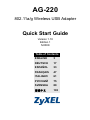 1
1
-
 2
2
-
 3
3
-
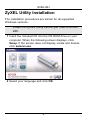 4
4
-
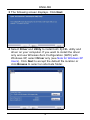 5
5
-
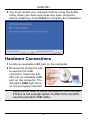 6
6
-
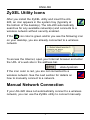 7
7
-
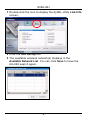 8
8
-
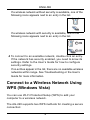 9
9
-
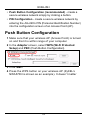 10
10
-
 11
11
-
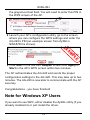 12
12
-
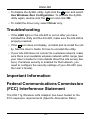 13
13
-
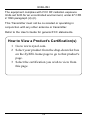 14
14
-
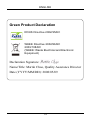 15
15
-
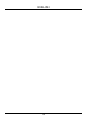 16
16
-
 17
17
-
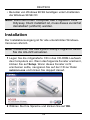 18
18
-
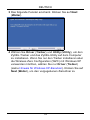 19
19
-
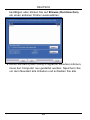 20
20
-
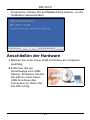 21
21
-
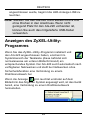 22
22
-
 23
23
-
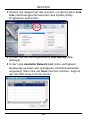 24
24
-
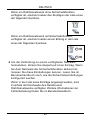 25
25
-
 26
26
-
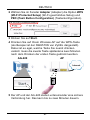 27
27
-
 28
28
-
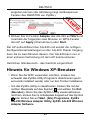 29
29
-
 30
30
-
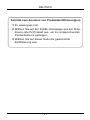 31
31
-
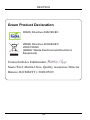 32
32
-
 33
33
-
 34
34
-
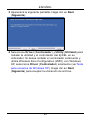 35
35
-
 36
36
-
 37
37
-
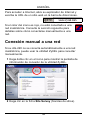 38
38
-
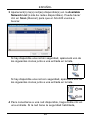 39
39
-
 40
40
-
 41
41
-
 42
42
-
 43
43
-
 44
44
-
 45
45
-
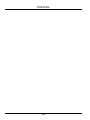 46
46
-
 47
47
-
 48
48
-
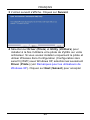 49
49
-
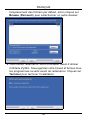 50
50
-
 51
51
-
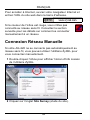 52
52
-
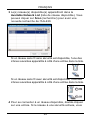 53
53
-
 54
54
-
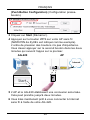 55
55
-
 56
56
-
 57
57
-
 58
58
-
 59
59
-
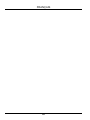 60
60
-
 61
61
-
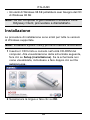 62
62
-
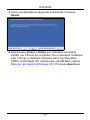 63
63
-
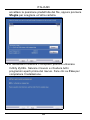 64
64
-
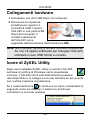 65
65
-
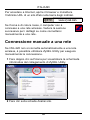 66
66
-
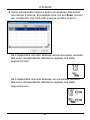 67
67
-
 68
68
-
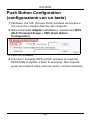 69
69
-
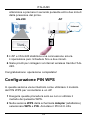 70
70
-
 71
71
-
 72
72
-
 73
73
-
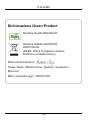 74
74
-
 75
75
-
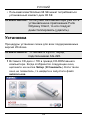 76
76
-
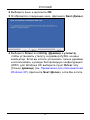 77
77
-
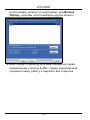 78
78
-
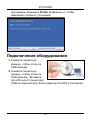 79
79
-
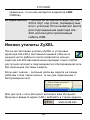 80
80
-
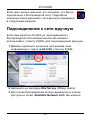 81
81
-
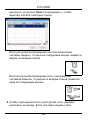 82
82
-
 83
83
-
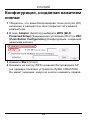 84
84
-
 85
85
-
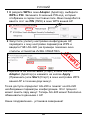 86
86
-
 87
87
-
 88
88
-
 89
89
-
 90
90
-
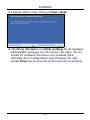 91
91
-
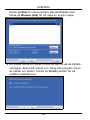 92
92
-
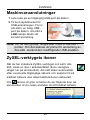 93
93
-
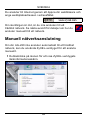 94
94
-
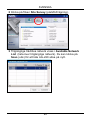 95
95
-
 96
96
-
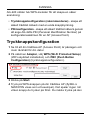 97
97
-
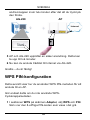 98
98
-
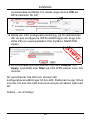 99
99
-
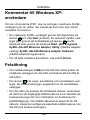 100
100
-
 101
101
-
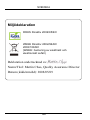 102
102
-
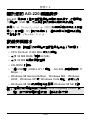 103
103
-
 104
104
-
 105
105
-
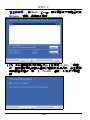 106
106
-
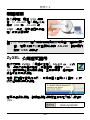 107
107
-
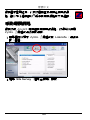 108
108
-
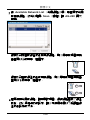 109
109
-
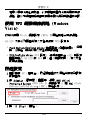 110
110
-
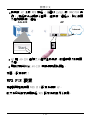 111
111
-
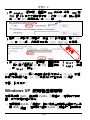 112
112
-
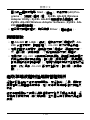 113
113
-
 114
114
ZyXEL Communications APH 5020 Manuel utilisateur
- Taper
- Manuel utilisateur
- Ce manuel convient également à
dans d''autres langues
- italiano: ZyXEL Communications APH 5020 Manuale utente
- English: ZyXEL Communications APH 5020 User manual
- español: ZyXEL Communications APH 5020 Manual de usuario
- Deutsch: ZyXEL Communications APH 5020 Benutzerhandbuch
- русский: ZyXEL Communications APH 5020 Руководство пользователя
- svenska: ZyXEL Communications APH 5020 Användarmanual
Documents connexes
-
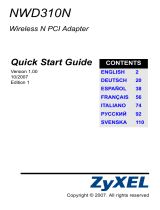 ZyXEL Communications NWD310N Le manuel du propriétaire
ZyXEL Communications NWD310N Le manuel du propriétaire
-
ZyXEL Communications 802.11n Manuel utilisateur
-
ZyXEL Communications 802.11n Manuel utilisateur
-
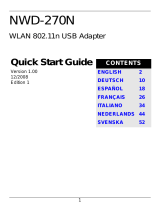 ZyXEL Communications NWD-270N Manuel utilisateur
ZyXEL Communications NWD-270N Manuel utilisateur
-
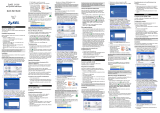 ZyXEL Communications G-202 Guide de démarrage rapide
ZyXEL Communications G-202 Guide de démarrage rapide
-
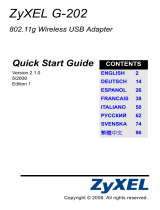 ZyXEL Communications G-202 Le manuel du propriétaire
ZyXEL Communications G-202 Le manuel du propriétaire
-
ZyXEL Communications G-302 Manuel utilisateur
-
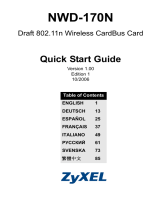 ZyXEL Communications NWD-170 - Manuel utilisateur
ZyXEL Communications NWD-170 - Manuel utilisateur
-
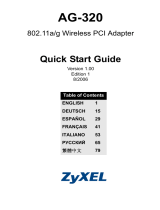 ZyXEL Communications ZyAIR AG-320 Manuel utilisateur
ZyXEL Communications ZyAIR AG-320 Manuel utilisateur
-
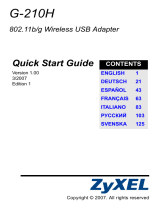 ZyXEL Communications G-210H Guide de démarrage rapide
ZyXEL Communications G-210H Guide de démarrage rapide